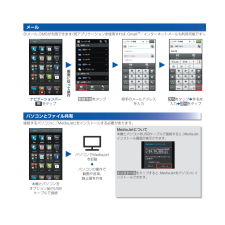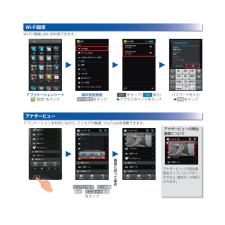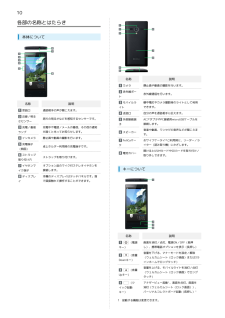Q&A
取扱説明書・マニュアル (文書検索対応分のみ)
"画面"13 件の検索結果
"画面"90 - 100 件目を表示
全般
質問者が納得設定→その他設定→ロックとセキュリティ→画面ロック→ロックNo→暗証番号設定でOKです。
3807日前view127
全般
質問者が納得IPhoneはパソコンとの同期を前提として開発しました。Android携帯はパソコンとの同期するものでは無いです。
私はパソコンを持って無いのでAndroidにしました。結構アプリも入れましたので今さらAndroidに変える気にはなりません。
006SHから203SHに変えましたが起動時間が3分から0.5分に短くなり電池の持ちも良くなり重宝していますね。
現行機種だと203SHをお勧めします。出始めは珠に不具合があるので。
203SHはSimカードが無くてもWi-Fiルーターを接続すれば電話とキャリアメー...
3975日前view87
全般
質問者が納得表現が上手く出来ないのですが
画面が一番上の時に上から下に指をスライドすると設定が表示されます。
その中にホーム設定がありますのでタップしてスクロールすると壁紙設定が表れます。
一番下に「Pink」があります。
3573日前view78
全般
質問者が納得設定→壁紙・画面設定→壁紙変更で変えられますよ。ホームランチャーを使ってる場合なら、ランチャーの設定から変更可能です。
4038日前view34
全般
質問者が納得2日というのは、メーカーサイトにも明示されている通り「お客様の利用状況を想定し」てのものですが、これは「メインは携帯電話+時々取り出してスマートフォンとしてネット接続(エコ技の“技アリ”モード併用・出先でのWi-Fiは基本OFF)」程度の比較的軽度の用法だと思います。
その程度であれば、夜に充電を忘れて翌朝持って出ても、夕方の帰宅まではどうにか電池が持つ(2-30%くらいの残量か)という感じです。
さて質問者さんの用法ですが、これはスマートフォンのみならずタブレット端末を含む携帯情報端末でも過酷な部類に入...
4004日前view43
全般
質問者が納得私も同じ症状(四隅ではなく両端ですが)です。
テクニカルサポートに連絡して、
設定アプリのリセット、SIMの抜き差しなどを提案され試みましたが改善されず
あと残された提案はオールリセットでした。
ただ個人的観点からは内部の問題ではないと思いましたので、その場ではリセットには応じませんでした。
そもそもこのような症状は電圧の変化が主な原因と対応した方が言っていたので
(その時点で上記の提案は無意味なような気もしましたが…)
おそらくショップで修理、基盤交換にて戻ってくるように思います。
まあ、その基盤も同じ...
3914日前view587
全般
質問者が納得メールするときは、右手で持って左手で打っています。
shoppingするときも拡大、縮小が出来るので便利です。
携帯には戻れないです。
小さい画面を見ていると逆にイライラしてくるので嫌です。
電池残量が気になるのなら、モバイルバッテリーを常に持つことです。
最初は、設定やら自分が良く使うアプリを探すのに時間がかかりますが、慣れてくればスマートフォンなんて簡単なものです。
4070日前view307
全般
質問者が納得自分も203SHを使っているけど、去年の6月から今まで使ってて勝手に再起動っていうのは一回もないなぁ。
とりあえず、その為の更新ファイルは出ているけど、当然更新してありますよね?
http://www.softbank.jp/mobile/info/personal/software/20130919-02/
まあ、それでもダメな方もいるみたいですが。
http://bbs.kakaku.com/bbs/J0000005337/SortID=16606897/
自分の203SHの使い方としては・・・
...
3546日前view206
全般
質問者が納得3G又は4G表示も消えてますか?再起動しても表示は直りませんか?
再起動後表示は直るかも知れませんが、再起動後もWi-fi設定で接続先が(接続→切断→接続)を繰り返したり、接続しようとしている時電波マークが急に悪くなったりしてwi-fiが繋がらない不具合が有るみたいです。
203SHでfonルータやポケットwi-fi、テザリングが突然使用出来なくなる症状が数件報告されています。Softbankショップ等のwi-fiスポットには正常に繋がるかと思いますが、今のところ症状が出たら基盤交換や機種交換しか直せな...
4003日前view674
充電/着信ランプ近接/明るさセンサー受話口インカメラ音量調節充電端子(卓上ホルダー用)SDカード・USIMカード挿入口イヤホンマイク端子※起動する機能は変更できます。アナザービュ―起動※、画面点灯ストラップ取り付け穴電源ON(長押し)、画面消灯/点灯赤外線ポートスピーカーモバイルライトFeliCaマークカメラ送話口外部接続端子画面などに軽く触れて、すぐに指を離します。画面などに軽く触れたままにし、画面などが切り替われば指を離します。画面のイメージやアイコンなどは、予告なく変更することがあります。画面に軽く触れて、上下左右に指を軽くはじきます。アイコンなどに軽く触れたまま、目的の位置までなぞり、指を離します。各部の名前/キーのはたらきタッチパネル操作タッチパネル操作タップロングタッチ フリック ドラッグ
初期設定画面利用するをタップ ウェルカムシート(ロック画面) を下にドラッグS画面ロック前の画面へプロフィール設定へをタップして設定電源を入れると、初期設定画面が表示され、プロフィール(自分の電話番号、メールアドレスなど)やGoogleTMアカウント、Wi-Fiの設定などの基本的な設定を行うことができます。一定時間、操作しないでおくと、画面が消え画面ロックが設定されます。http://www.softbank.jp/mb/r/support/203sh/※PDF版もダウンロードできます。ブラウザのブックマークに登録されている「オンラインマニュアル」を選択アプリケーションシートで (ツール)S (使い方ガイド)基本操作を動画やゲーム、体験型チュートリアルで簡単に覚えることができます。取扱説明書では今すぐ試すをタップして説明している機能を起動できます。このケータイの使いかたを調べたり、FAQサイトへアクセスすることができます。このケータイまたはパソコンでも確認できます。ウェルカムシート(ロック画面)/画面ロック解除初期設定取扱説明書■ オンラインマニュアル■ 使い方ガイド(アプリ)ケータイから...
Googleアカウント設定へをタップして設定GPS機能を使用をタップして設定Wi-Fi設定へをタップして設定ソフトバンクWi-Fiスポット設定へをタップして設定ウェルカムシート(ロック画面) を下にドラッグS画面ロック前の画面へアプリケーション起動 をタップすると、ショートカットが表示され、カメラや電話、メールなどを起動することができます(ショートカットは、変更も可能です)。壁紙切り替え/各種情報確認壁紙を左右にフリックすると、壁紙を切り替えることができます。また、時刻部分を左右にフリックすると、天気予報や株価などの情報を確認することができます。プロフィール設定へをタップして設定電源を入れると、初期設定画面が表示され、プロフィール(自分の電話番号、メールアドレスなど)やGoogleTMアカウント、Wi-Fiの設定などの基本的な設定を行うことができます。一定時間、操作しないでおくと、画面が消え画面ロックが設定されます。ウェルカムシート(ロック画面)/画面ロック解除
ソフトバンクWi-Fiスポット設定へをタップして設定初期設定の再実行についてアプリケーションシートで (設定)をタップしたあと、その他の設定S初期設定の順にタップすると、再実行できます。ソフトウェアキーボードの見かた文字入力中文字入力画面文字を入力[例: (2回)]変換候補から目的の文字をタップ[例:愛](そのまま入力:確定)文字を確定前に戻すカーソルを左に移動絵文字/マイ絵文字/記号/顔文字を入力文字種を切り替え文字を逆順に表示カタカナ/英数字変換文字を削除カーソルを右に移動文字入力に関する設定項目を表示改行変換方法を切り替え文字確定文字の入力は、画面に表示されるソフトウェアキーボードで行います。音声ランチャー設定へをタップして設定利用するをタップSアプリケーションシート表示常時表示設定をタップして設定(解除)画面に従 て操作文字入力
上下フリックで画面を切り替え、アプリケーションを起動できます。本機のウィジェット(常駐型アプリケーション)を利用できます。よく利用するアプリケーションを登録し、簡単に起動できます。電話やメールなどの着信お知らせや、本機の状態を表示します。また、ステータスバーを下にドラッグすると、通知パネルが開きます。本機の状態を確認/設定したり、お知らせ内容などを確認できます。アプリケーションなどを、すばやく起動できます(変更も可能です)。電話を起動メールを起動ブラウザを起動アプリ使用履歴を表示1つ前の画面に戻るソフトウェアキーボードを閉じるホーム画面に戻るメニューを表示アプリケーションなどの画面では、次のはたらきをします。基本操作/アプリケーション起動アプリケーションを起動ショートカットから起動ウィジェットシート アプリケーションシート ショートカットシートステータスバー 通知パネルナビゲーションバー
画面に従 て操作ナビゲーションバー をタップ新規作成をタップ 相手のメールアドレスを入力次へをタップS件名を入力S次へをタップ本機とパソコンをオプション品のUSBケーブルで接続S!メール、SMSが利用できます(別アプリケーションを使用すれば、GmailTM/インターネットメールも利用可能です)。 接続するパソコンに、「MediaJet」をインストールする必要があります。Sパソコンの操作で動画や音楽、静止画を共有パソコンでMediaJetを起動MediaJetについて本機とパソコンをUSBケーブルで接続すると、MediaJetインストール画面が表示されます。インストールをタップすると、MediaJetをパソコンにインストールできます。メールパソコンとファイル共有
アナザービューの再生画面についてアプリケーションシート (設定)をタップ端末設定画面Wi-Fi設定をタップパスワードを入力S接続をタップアプリケーションを利用しながら、ワンセグや動画、YouTubeを視聴できます。Wi-Fi(無線LAN)を利用できます。 をタップ( 表示)Sアクセスポイントをタップアナザービューの再生画面をタップ/ロングタッチすると、操作キーが表示されます。ミニワンセグ/ミニ内蔵動画/ミニネット動画をタップ画面に従 て操作Wi-Fi設定アナザービュー
1はじめにお読みください本書について.........................................................................6本機で使いかたを確認する....................................................6ご利用にあたって各部の名称とはたらき.........................................................10電池カバーの取り付け/取り外し....................................... 11USIMカードについて...........................................................12203SH 取扱説明書 目次本体メモリ/SDカードについて.......................................... 14充電する..........................................................................
10各部の名称とはたらき本体について名称カメラ赤外線ポート名称受話口近接/明るさセンサー充電/着信ランプインカメラ充電端子(側面)ストラップ取り付け穴イヤホンマイク端子ディスプレイ説明通話相手の声が聞こえます。モバイルラ外部接続端ACアダプタやPC接続用microUSBケーブルを接続します。スピーカーFeliCaマー音楽や動画、ワンセグの音声などが聞こえます。おサイフケータイ ® ご利用時に、リーダー/ライター(読み取り機)にかざします。ク電池カバーストラップを取り付けます。接続します。懐中電灯やカメラ撮影時のライトとして利用自分の声を通話相手に伝えます。子静止画や動画の撮影を行います。オプション品のマイク付ステレオイヤホンを赤外線通信を行います。送話口が届くと光ってお知らせします。卓上ホルダー利用時の充電端子です。静止画や動画の撮影を行います。できます。イト周りの明るさなどを感知するセンサーです。充電中や電話/メールの着信、その他の通知説明開けるとUSIMカードやSDカードを取り付け/取り外しできます。キーについて本機のディスプレイはタッチパネルです。指で直接触れて操作することができます。名称(電源説明画面...
2電話帳を利用する................................................................94メモ帳を利用する............................................................. 178電話帳をインポートする..................................................... 97パソコン用ファイルを利用する........................................ 179電話帳をバックアップする..................................................99おサイフケータイ ® を利用する......................................... 180各種データを管理する...................................................... 182メール/ブラウザメールの種類について...............................
- 1
- 2